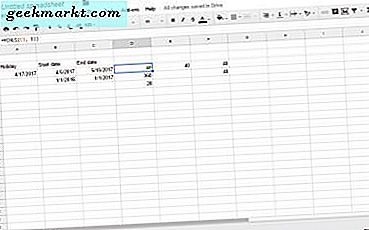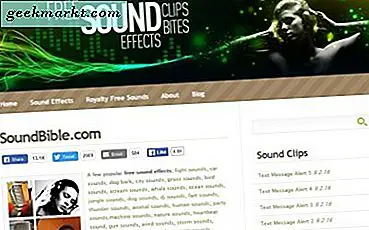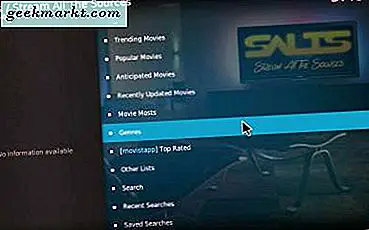Een van de vrijheden die Android biedt via andere mobiele besturingssystemen zoals iOS, is de mogelijkheid om apps van buiten de Play Store te installeren. Hoewel dit de beveiliging en zorgen over piraterij op het platform verhoogt, biedt het ook verschillende voordelen: u hoeft niet te wachten totdat updates langzaam worden uitgerold over de Play Store, u kunt apps op uw telefoon installeren die Google niet wil beschikbaar maken in hun eigen winkel en u kunt apps gebruiken met willekeurige hardwarebeperkingen op specifieke apparaten. U kunt zelfs app-stores van derden, zoals Amazon, op elke telefoon of tablet naar keuze installeren.
Als u een app buiten de Play Store wilt installeren, hebt u een bestand met de naam 'APK' of Android Package Kit nodig. Als je eerder een Windows-pc hebt gebruikt, denk dan aan een .apk-bestand als Android-versie van een .exe-bestand op je desktop of laptop. Voor Mac-gebruikers zijn ze het equivalent van een .dmg-bestand. Net als elke andere computer neemt Android het APK-bestand, extraheert de software en installeert de applicatie die moet worden gebruikt, net alsof deze is gedownload en geïnstalleerd vanuit de Play Store.
Voor extra veiligheid kunnen Android-apparaten niet worden geleverd met apps van externe bronnen die niet door Google worden aangeboden. Maar als u een app hebt gevonden die u wilt installeren of als u niet wilt wachten tot een update via de Play Store wordt uitgevoerd, is het eenvoudig en eenvoudig om Android APK-bestanden te laten installeren.
Stap één: schakel APK-installatie op Android in

Je hebt geen root-toegang of een ontgrendelde bootloader nodig om dit te bereiken. Het inschakelen van externe app-mogelijkheden van Android is net zo eenvoudig als duiken in instellingen, zolang je maar weet waar je moet kijken. Open daarom uw instellingenmenu door op de snelkoppeling naar instellingen in uw meldingenvak te klikken of instellingen te openen in uw app-lade. Als je binnen de instellingen bent, scroll je helemaal naar beneden in het instellingenmenu en klik je op 'Beveiliging'. Als je de beveiligingsoptie niet kunt vinden, gebruik dan de zoekfunctionaliteit in de instellingen en typ ' Beveiliging. "Het zou u terug moeten brengen met het beveiligingsmenu.

Het beveiligingsmenu lijkt misschien een beetje angstaanjagend om mee te beginnen. Er zijn hier genoeg opties die een beetje verwarrend kunnen lijken voor nieuwere Android-gebruikers. Geen zorgen: scrol gewoon omlaag naar de selectie 'Onbekende bronnen' onder 'Apparaatbeheer'. Je ziet de schakelaar om in te schakelen dat de instelling momenteel is uitgeschakeld. Wanneer u op de optie klikt, ontvangt u een pop-upbericht waarin u wordt gewaarschuwd dat "uw [apparaat] en uw persoonlijke gegevens kwetsbaarder zijn voor aanvallen door apps van onbekende bronnen." We zullen iets meer bespreken wat dat hieronder betekent maar voor nu, klik op OK. De pop-up verdwijnt en je ziet dat de schakelaar is ingeschakeld. Op dit punt kun je naar huis terugkeren; je bent klaar met rommelen in de instellingen.

Stap twee: APK's online downloaden
Zoals beloofd, laten we het hebben over de olifant in de kamer: externe APK's kunnen gevaarlijk en onveilig zijn. Een van de voordelen van het downloaden van apps uit de Play Store is dat je kunt weten en erop kunt vertrouwen dat de APK is ondertekend door Google. Hoewel de Play Store in het verleden is getroffen door malwareaanvallen, is dit verreweg de veiligste manier om apps op Android te installeren. Het is uiteraard niet aan te raden om willekeurige APK's online te installeren. Er zijn tal van sites online die betaalde apps gratis beloven, en zelfs als sommige van deze sites legitiem zijn, wil je niet het risico lopen. Als u APK's van buiten de Play Store wilt installeren, raden we u aan sites te gebruiken die bekend staan als bronnen van hoogwaardige APK-uploads, zoals APKMirror en APKPure. Deze sites hosten ongewijzigde APK's van gratis downloads en worden weergegeven wanneer elke app is ondertekend door de fabrikant. APKMirror, in het bijzonder, wordt vaak gebruikt onder de XDA en modding crowd om nieuwere versies van apps te installeren voordat ze de Play Store bereiken.

Als u een APK wilt downloaden, navigeert u naar de bron van de APK zelf op uw apparaat of downloadt u het bestand op uw computer en brengt u het over naar uw telefoon of tablet, net als elk ander bestand. Sommige sites, zoals APKMirror, bieden een QR-codeservice die u met uw telefoon kunt scannen om automatisch door uw apparaat naar de downloadsite te navigeren. Zodra u de downloadsite heeft gevonden, klikt u op "Download APK" om het bestand op te slaan op uw systeem. Zorg ervoor dat het gedownloade bestand eindigt op .apk. Als u een ZIP-bestand of een ander bestandstype hebt gedownload, kan dit gevaarlijk zijn en kunt u beter voorkomen dat u die download gebruikt. Als u hebt vastgesteld dat uw bestand veilig is (op eigen risico), kunt u op het bestand tikken in uw berichtenvak of waar u het ook in uw bestandsbrowser hebt opgeslagen.

Stap drie: een APK installeren
Als u het bestand opent, wordt een installatievenster weergegeven met de toegang tot de app. Besteed aandacht aan dit scherm. Als u een app installeert die geen toegang moet hebben tot de systeemarchitectuur of niet nodig heeft, vraagt deze (zoals een rekenmachine-app om toegang tot uw contacten of camera), moet u de installatie annuleren; misschien heb je een door malware geïnfecteerde app. Andere apps, zoals Snapchat in mijn voorbeeld, zullen tientallen toestemmingen moeten vragen om goed te kunnen werken. Als iets verdacht lijkt, moet u de installatie vermijden.

Nadat u hebt vastgesteld dat de APK veilig is op basis van de vereiste machtigingen van de app, kunt u klikken op "Installeren" om de installatie te voltooien. De meeste apps worden binnen enkele seconden geïnstalleerd, maar apps die groter zijn, kunnen wat langer duren. Zodra de app klaar is met installeren, ziet u een grote melding dat het installatieproces is voltooid en kunt u klikken op 'Gereed'.

Als u thuiskomt, ziet u dat de app in uw app-lade is verschenen. Vanaf hier werkt de app net als elke andere app, met één uitzondering: u ontvangt geen updates via de Google Play Store voor de app die u heeft geïnstalleerd. Als u een app moet bijwerken, zoekt u een nieuwere APK-versie en installeert u deze. Het overschrijft de huidige variant van de app met een nieuwe. Updates kunnen op dezelfde manier worden geïnstalleerd als normale apps via dit proces.

***
Zoals we hebben aangegeven, zijn er voldoende redenen om externe sourcing-applicaties op uw telefoon of tablet te installeren. Ze kunnen een geweldige manier zijn om nieuwe apps te testen die nog niet in de Play Store zijn, of bètaversies van bestaande apps. Sommige apps zijn traag in het uitrollen van updates voor gebruikers en sommige applicaties zijn beperkt tot carrier- of hardwarevarianten. Bronnen van derden zijn een prima manier om deze beperkingen te omzeilen, om een app te installeren die traditioneel niet zou werken op het apparaat dat u gebruikt. Toch zijn deze apps niet zonder hun eigen privacy- en veiligheidsproblemen; het belangrijkste onderdeel van het installeren van APK's van online bronnen is om te onthouden om gezond verstand te gebruiken. Als een app is gekraakt, gewijzigd of vraagt om rechten die buiten het normale voorkomen, vermijd het installeren van de app. Zolang u zich echter aan veilige bronnen houdt, zult u merken dat het installeren van APK's een grote terugval is als de gewenste toepassing nog niet in de Play Store aanwezig is, of erger nog, als deze niet beschikbaar is op uw apparaat. Het installeren van APK's is een van die functies waardoor Android de keuze voor mobiel besturingssysteem is voor zo veel: de vrijheid om de gewenste apps op uw apparaat te installeren, onbeperkt naar de wil van de fabrikant of beperkingen voor providers.